Začuden posnetek zaslona: zajemanje in pripombe za Google Chrome in Safari
Google Chrome Google Freeware Komentarji / / March 17, 2020
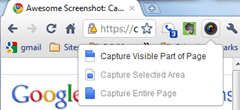 Zmagovalec večine samoumevnih in najnatančneje samo recenziranih naslovov razširitve Google Chrome je: Osupljiv posnetek zaslona: zajemanje in pripisovanje. Ta lahka majhna razširitev za Google Chrome (na voljo tudi za Safari in kmalu k Firefoxu) naredi in je vse, kar piše. Omogoča vam posnetek zaslona spletnih strani z zajemom vidnega dela strani, izbranega območja ali celotne strani. Po tem ga lahko obrežete, označite in pripisujete. In kot je omenjeno v imenu, je super. Edino, kar ime razširitve ne zajema, je, da so enake zmogljivosti za skupno rabo, ki zelo ustrezajo aplikaciji, ki so jo razvili ljudje v Diigo. Na splošno je kot različica Snagit lahka, vendar samo za spletne strani in s preprostim družabnim elementom in brez gostovanja slik, ki jih ni potrebno za registracijo.
Zmagovalec večine samoumevnih in najnatančneje samo recenziranih naslovov razširitve Google Chrome je: Osupljiv posnetek zaslona: zajemanje in pripisovanje. Ta lahka majhna razširitev za Google Chrome (na voljo tudi za Safari in kmalu k Firefoxu) naredi in je vse, kar piše. Omogoča vam posnetek zaslona spletnih strani z zajemom vidnega dela strani, izbranega območja ali celotne strani. Po tem ga lahko obrežete, označite in pripisujete. In kot je omenjeno v imenu, je super. Edino, kar ime razširitve ne zajema, je, da so enake zmogljivosti za skupno rabo, ki zelo ustrezajo aplikaciji, ki so jo razvili ljudje v Diigo. Na splošno je kot različica Snagit lahka, vendar samo za spletne strani in s preprostim družabnim elementom in brez gostovanja slik, ki jih ni potrebno za registracijo.
Super posnetek zaslona: Capture and Annotate je zastonj in traja nekaj sekund za namestitev, zato ga lahko, če vas zanima, tudi sami zavrtite. Če pa morate o tej razširitvi preprosto vedeti več, preden jo prenesete, jo preberite, če jo želite videti.
Ko namestite Awesome Screenshot: Capture and Annotate, v zgornjem desnem kotu kupi trgovino z ostalimi razširitvami. Resnična nastavitev ni potrebna, če pa želite spremeniti obliko datoteke (JPG ali PNG) in izberite bližnjice na tipkovnici, lahko desni klik ikono in izberite Opcije…
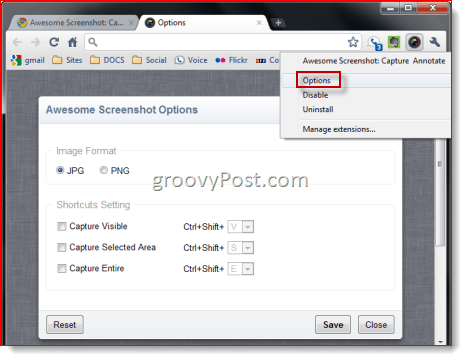
Ko ste pripravljeni posneti posnetek zaslona, preprosto kliknite zaslon Awesome Screenshot: zajemanje in pripisovanje in v meniju izberite možnost:
- Ujemite vidni del strani - naredi posnetek zaslona, kar se prikaže v trenutnem oknu brskalnika.
- Zajem izbranega območja - naredi posnetek zaslona izbranega območja znotraj vidnega okna.
- Capture Entire Page - Zajema celotno navpično in vodoravno območje drsenja strani.
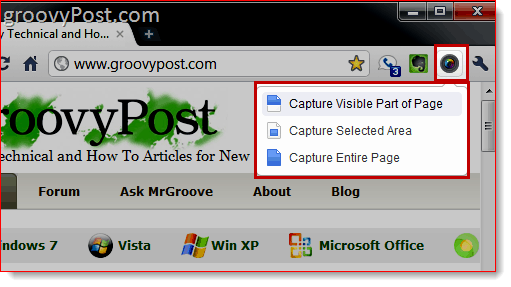
Če želite izbrati območje zajemanja, boste dobili prekrižnico, tako da lahko okoli območja, ki ga želite izbrati, narišete polje. Naredi tako in KlikniteUjemite za zaznamovanje označenega območja oz KliknitePrekliči za ponovno izbiro. Drugi dve možnosti se zgodita v trenutku.
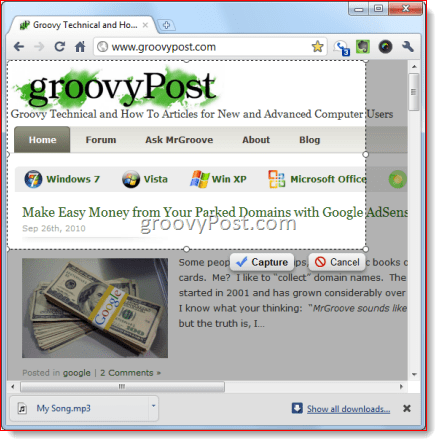
Zajem celotne strani je morda najbolj zanimiva funkcija s to razširitvijo, zlasti za tiste, ki nimajo aplikacije (kot Snagit), ki vsebuje drsne posnetke. Za vse, ki so se borili, da bi ročno prepletali več posnetkov zaslona, da bi dobili posnetek zaslona "celoten pogled" ali Še huje, poskusili smo ustvariti PDF spletno stran, ki je »tiskalniku prijazen«, vsekakor bo dobrodošla funkcija za zajem drsenja. Capture Entire Page zgradi celotno spletno stran v vsem svojem sijaju. Oglejte si to zaslon domače strani groovyPost, da se prepričate sami. Te zaslone na celotni strani so kot nalašč za portfelje posnetkov.
Nato se odpre zaslon za urejanje, ki pa je dovolj za urejanje v brskalniku. Na vrhu boste imeli naslednja orodja: Obrezovanje, Škatla, krog, puščica, ravna črta, prosto roko, zameglitev in Besedilo. Za vsako orodje lahko izberete tudi različne barve razveljavi tvoje zadnje dejanje. Funkcija zameglitve je še posebej priročna, saj omogoča, da izbrišete občutljive podatke, kot so poverilnice za prijavo, številke računov in e-poštni naslovi. Ko ste zadovoljni s svojimi črkami, KlikniteKončano.
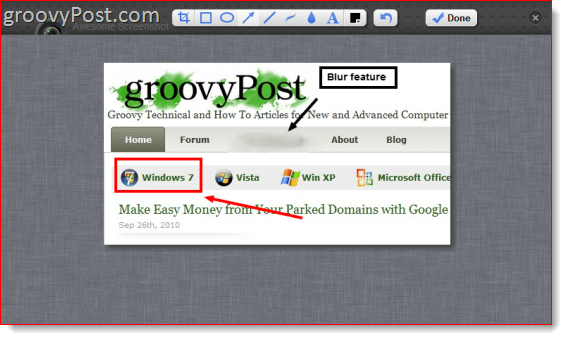
Zdaj imate dve možnosti: Desni kliksvojo sliko in izberite Shrani kot… da prenesete posnetek zaslona in ga shranite lokalno, tako kot katero koli drugo sliko, povlečeno iz spleta. Lahko pa ga naložite v Awesomescreenshot.com, kjer ga bodo gostili za vas in vam dali skupno povezavo.
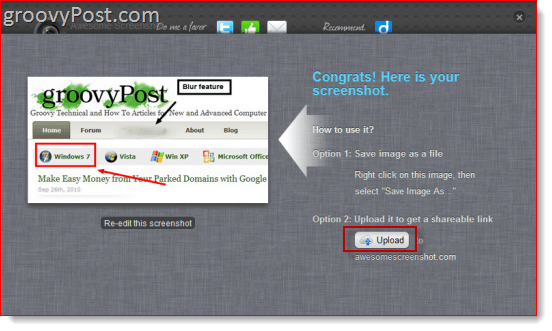
Povezava bo videti nekako kot Awesomescreenshot.com/0461s8c7f, kar je lepo in edinstveno, zato nihče ne bo mogel ugibati vašega URL-ja. Kolikor vem, je slika gotova za nedoločen čas - edini ulov je, da Awesomescreenshot.com dobi vašo sliko skupaj s čepom in oglasom.
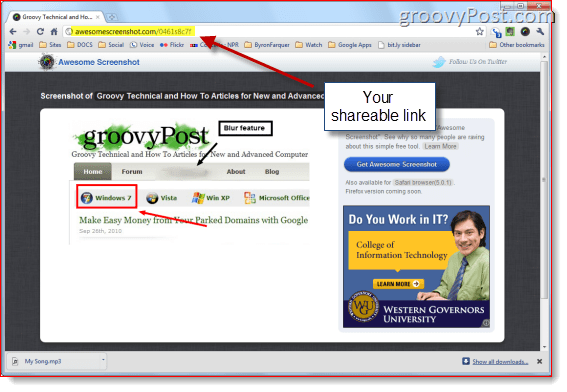
Če bi se vam tako naklonilo, bi lahko celo vroče povezavo prikazali na svojem blogu ali spletnem mestu. Awesomescreenshot.com shranjuje datoteke s pomočjo Amazon S3, zato bodo vaše slike gostovane dokaj zanesljivo. Seveda ni nič bolj zanesljivega kot gostovanje lastnih slik, vendar obstaja možnost, če vas zanimajo.
Edina znana omejitev Awesome Screenshot: Capture and Annotate je njegova nezmožnost zajemanja bliskovitih elementov. Čeprav vas Google Chrome opozarja, da bo razširitev imela dostop do "Vaši podatki na spletnih mestih" in "Zgodovina brskanja", razširitev dejansko ne uporablja teh informacij. Po razvijalcih trdijo, da "ne dostopa do vaših zasebnih podatkov. Chrome prikazuje opozorilo za vse razširitve, ki dostopajo do kartic brskalnika, tudi če ne dostopajo do zasebnih podatkov. "
Zaključek
Na splošno mislim, da je Awesome Screenshot: Capture and Annotate odlično brezplačno orodje. Ne morem pa pomisliti na veliko situacij, ko bi to uporabil namesto Snagita, ki lahko zajame tudi cele spletne strani, vključno s horizontalnimi in navpičnimi območji drsenja, videoposnetkom in naprej…. Vendar lahko vidim spletne oblikovalce in razvijalce, ki uporabljajo to razširitev za hitro deljenje zapiskov in misli s strankami in sodelavci. In čeprav ima Windows 7 že orodje Snipping Tool, OS X pa ima čudovito orodje za zaslon, ne morem si zamisliti nobenega aplikacija, ki vam omogoča zajem, pripisovanje in skupno rabo v nekaj korakih kot odličen posnetek zaslona: zajemanje in Opomba Mogoče Jing ampak, trdim, da je super posnetek zaslona, super!

